- 8 Haz 2024
- 8,540
- 4,325
- 3,424

AMD ve anakart üreticileri tarafından getirilen sıkı kısıtlamalar nedeniyle çoğu kullanıcı 5800X3D modelindeki CPU Ratio ve/veya CPU Voltajı ayarlarını BIOS’ta değiştiremiyor ve bu nedenle işlemcinin potansiyelini tam olarak ortaya çıkaramıyor. Ancak bu araç, Windows içinde küçük ayarlar yaparak potansiyel olarak daha iyi termal performans ve daha uzun süre en yüksek saat frekanslarında kalma imkânı sunuyor.
Bu araç ile yapabilecekleriniz:
- PBO OC Eğrisini her Windows güç durumu değişiminden sonra manuel olarak ayarlayabilirsiniz.
- Her sistem başlatma/yeniden başlatma/uyanma işleminden sonra PBO OC Eğrisini otomatik olarak ayarlayabilirsiniz. (her Windows güç durumu değişikliğinden sonra)
- İsteğe bağlı olarak, PBO OC Eğrisi Eğrisi otomatik olarak ayarlandığında özel bir BurntToast Bildirimi oluşturabilirsiniz. Bu şekilde, yapılan ayarın gerçekten uygulandığından emin olabilirsiniz.
İhtiyacımız olanlar:
- Techolay Sosyal forumundaki
Ziyaretçiler için gizlenmiş link,görmek için Giriş yap veya üye ol.dosyası
- PBO OC Eğrisinin ayarlandığını doğrulamak için izleme yazılımı (
Ziyaretçiler için gizlenmiş link,görmek için Giriş yap veya üye ol.veyaZiyaretçiler için gizlenmiş link,görmek için Giriş yap veya üye ol.gibi)
PBO2 Tuner manuel olarak nasıl ayarlanır?
- İlk olarak
Ziyaretçiler için gizlenmiş link,görmek için Giriş yap veya üye ol.‘i indirin.
- HwInfo veya RyzenMaster gibi bir izleme yazılımı edinin. Bu, CPU Voltajınızı ve Sıcaklığınızı görmek ve daha sonra Ayarlarınızın çalıştığını doğrulamak için gerekli.
- CPU’yu ~100% Kullanıma ulaştırmak için bir CPU Stres Testi veya Cinebench R20/R23 gibi bir Benchmark çalıştırın. Herhangi bir değişiklik yapmadan önce CPU hızınızın ne kadar yükseldiğini ve hangi sıcaklıklara ulaştığını görün.
- Şimdi indirdiğimiz Klasörden PBO2 Tuner.exe‘yi açın ve Curve sekmesini seçin.
- İlk olarak -10 gibi düşük bir negatif offset ayarlayın ve -30’a kadar yavaş yavaş azaltın.
- Her adımda kararlı olup olmadığını görmek için stres testini yapmayı unutmayın.
- İşlemler tamam. Ancak unutmayın, Bilgisayarınızı her yeniden başlattığınızda veya uykudan uyandırdığınızda bunu tekrar yapmanız gerekecek.
PBO2 Tuner’ın her Sistem önyüklemesi/yeniden başlatması/uyanması ile otomatik olarak ayarlanması
Yaptığınız ayarlamalardan memnun kalana kadar yukarıdaki adımları uygulayın.Şimdi Windows Görev Zamanlayıcısını açın. ”Eylem” kısımına gidin ve ”Görev Oluştur” diyin.
Görevi doğru şekilde yapılandırmak için sağlanan Ekran Görüntülerini kullanın.
- Genel Ayarları resimdeki gibi ayarlayın.
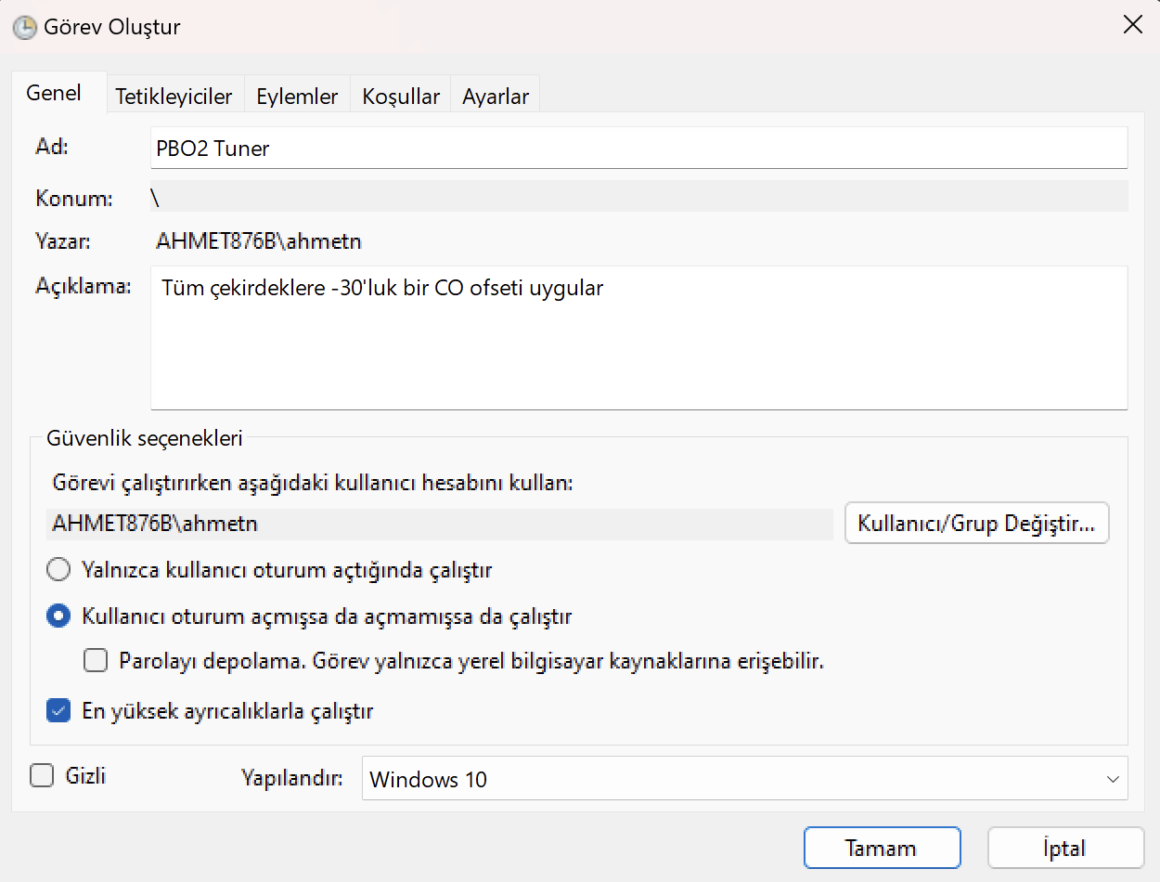
- Sistem başlangıcı için ”Yeni…” diyerek Tetikleyiciyi oluşturun.
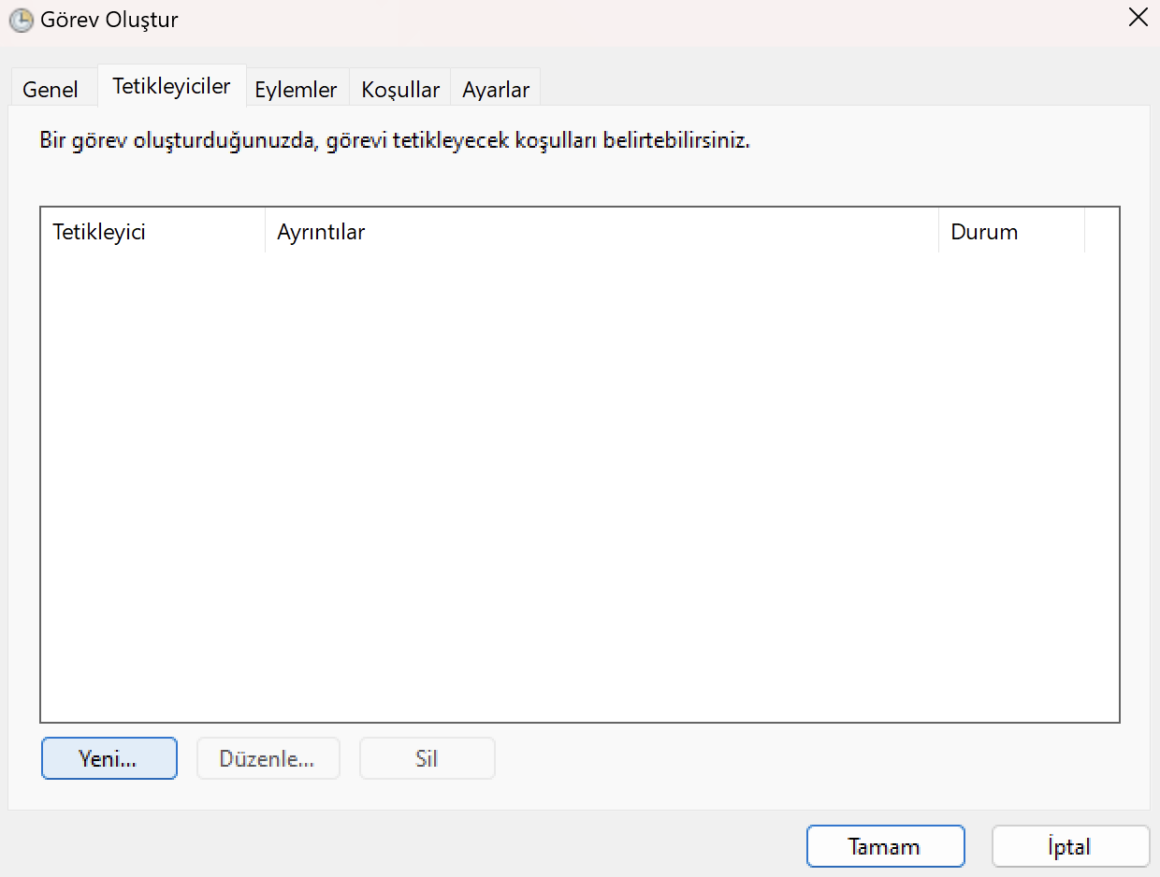
- Seçenekleri resimdeki gibi ayarlayın.
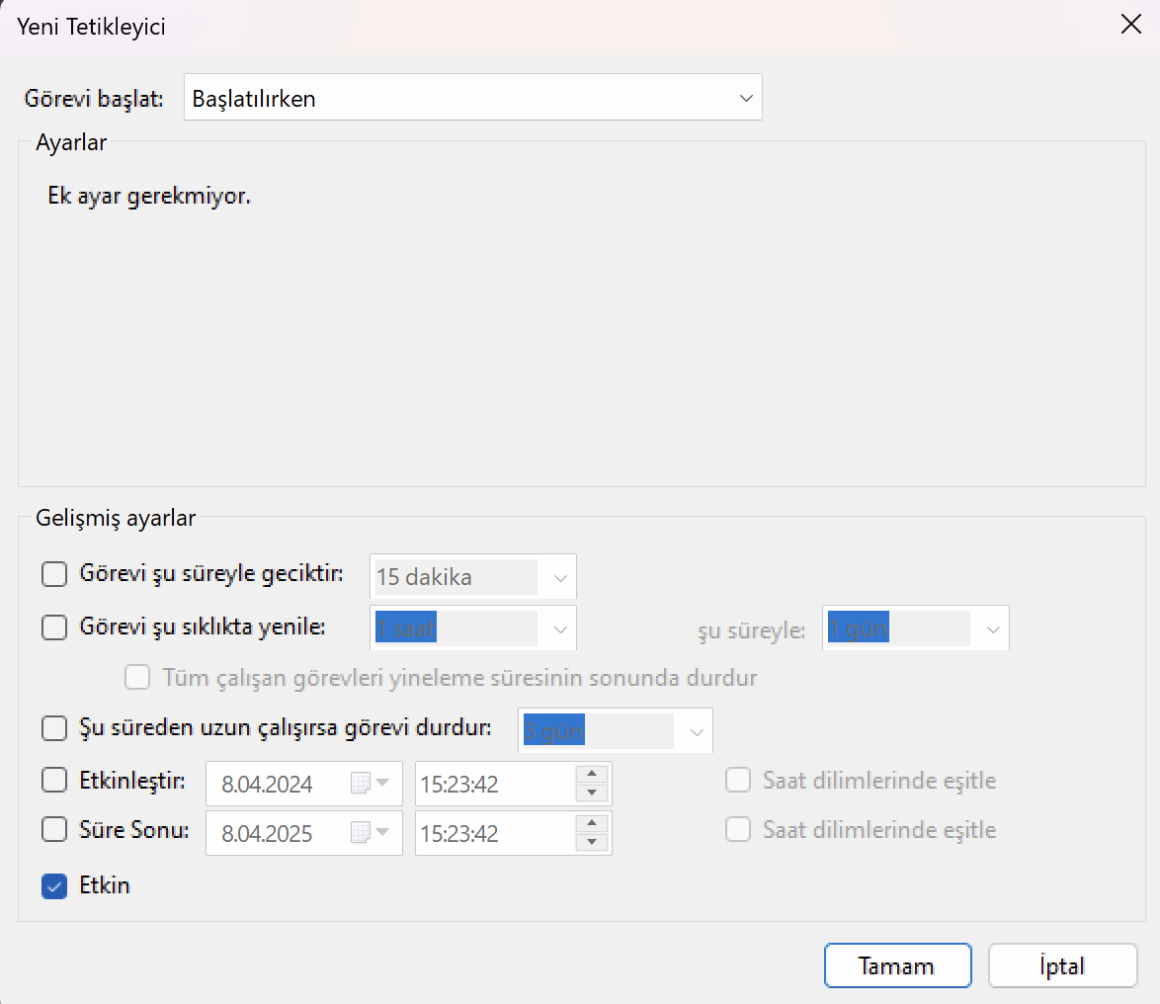
- Uyandırma Tetikleyicisini oluşturun. ”Yeni Olay Filtresi” diyin.
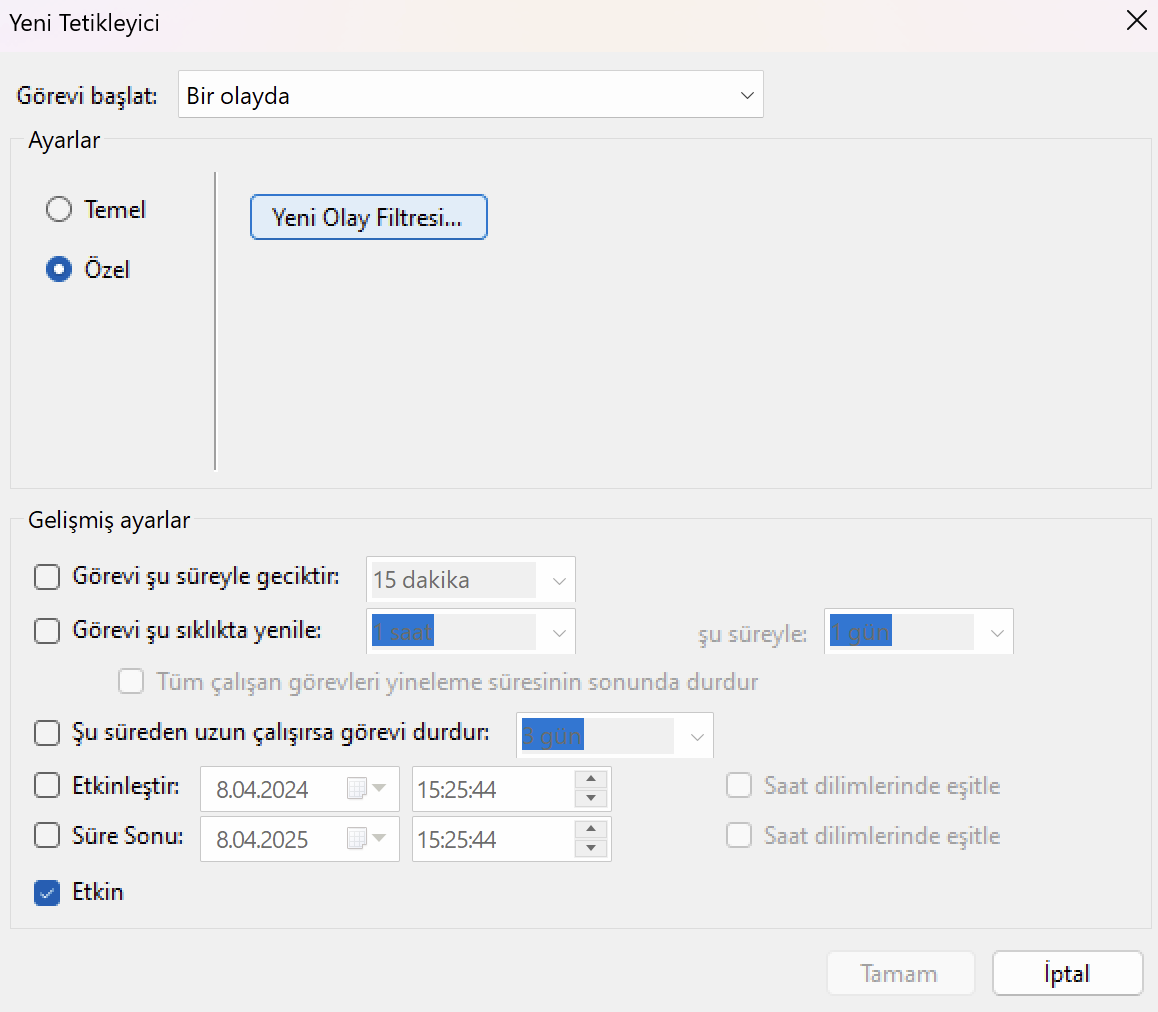
- Seçenekleri resimdeki gibi ayarlayın.
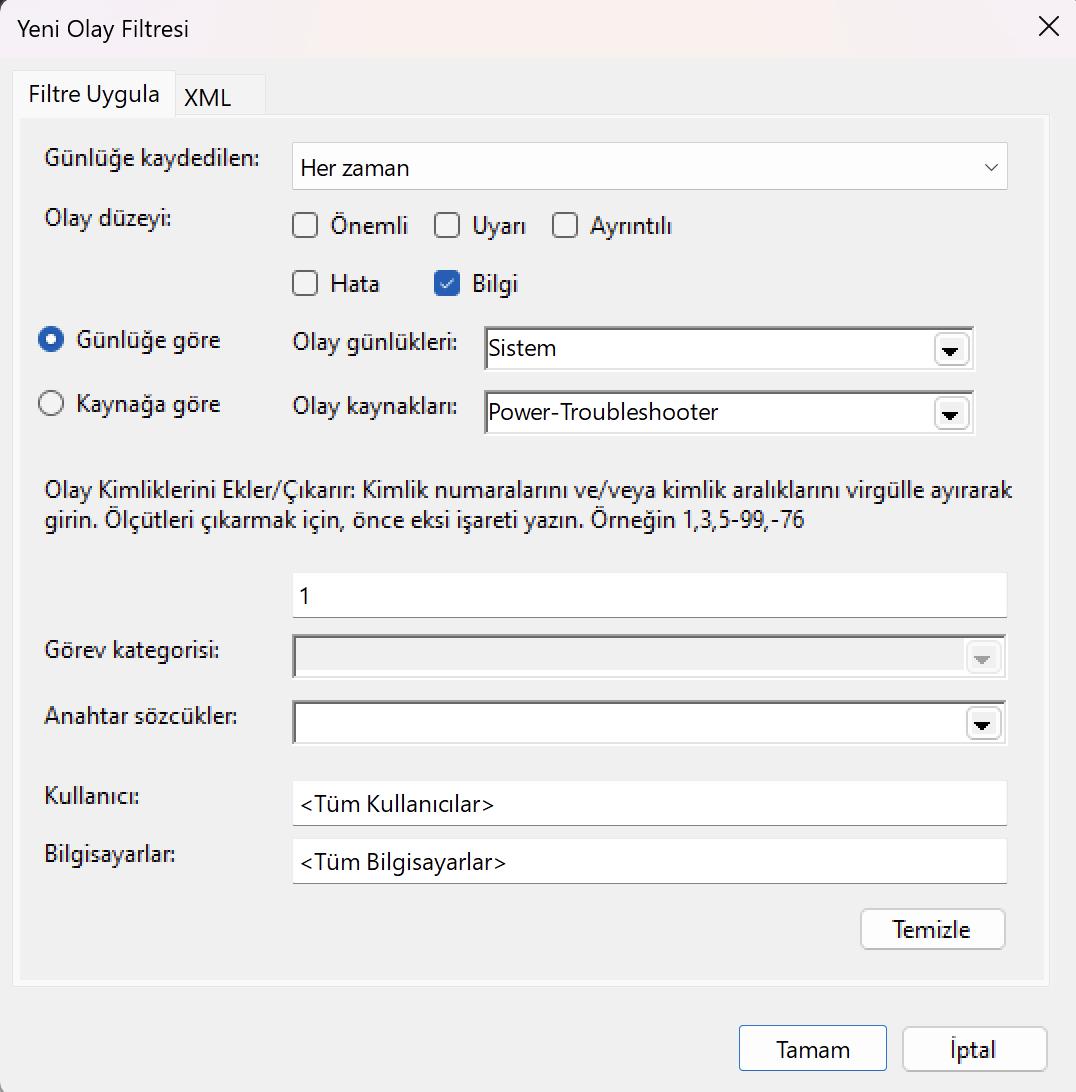
- PBO2 tuner.exe programını Başlatma parametreleriyle birlikte çalıştırmak için Görev Zamanlayıcı’da Eylem oluşturun
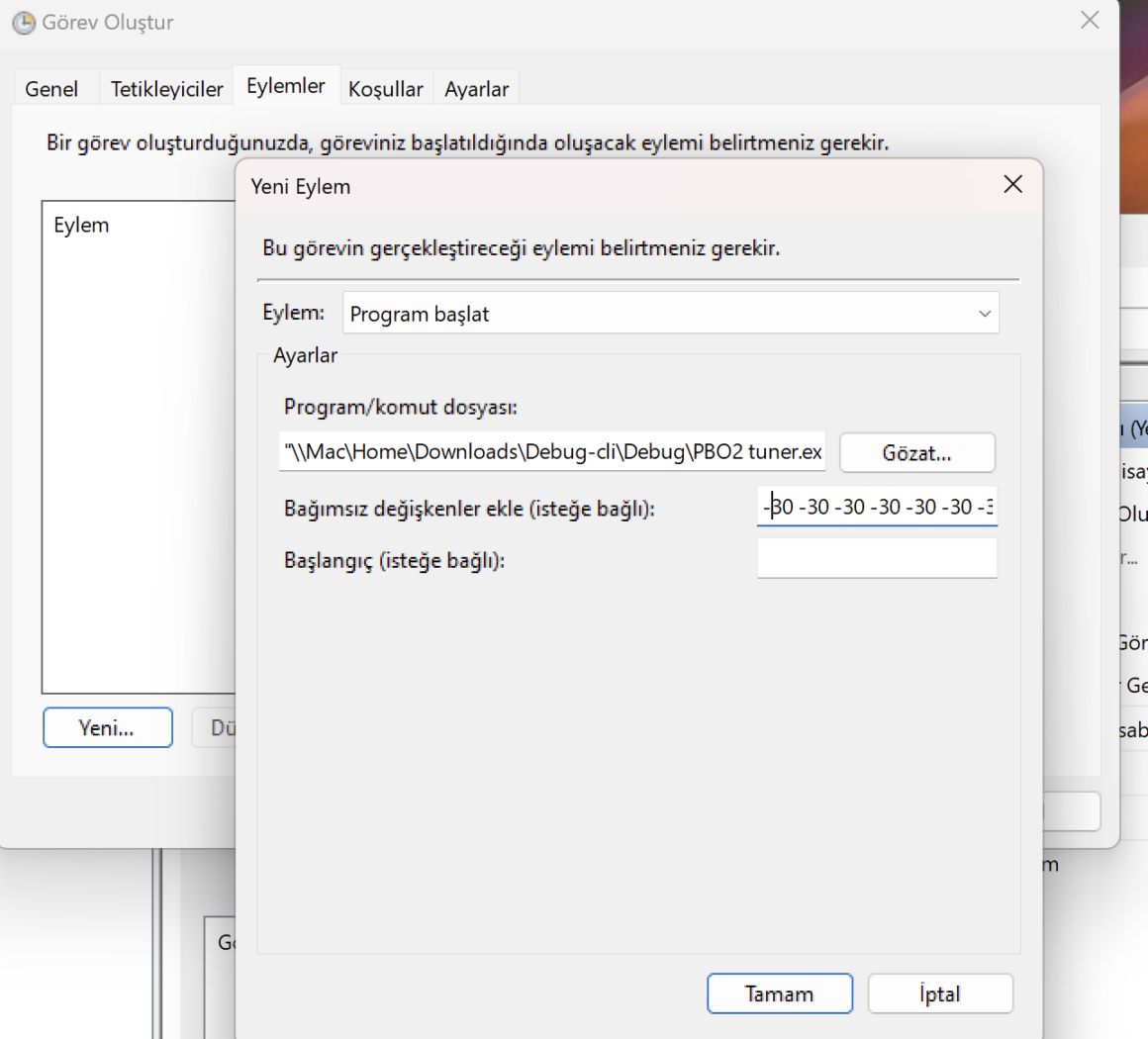
Bağımsız değişklenleri önceden test ettiğiniz Offset’lere göre özelleştirin.
Muhtemelen bizimkiyle aynı olmayacağından, PBO2 tuner.exe dosyasının yolunu kendi dosyanız neredeyse oraya göre belirleyin.
- ”Koşullar” ve ”Ayarlar” sekmesini resimdeki gibi ayarlayın.
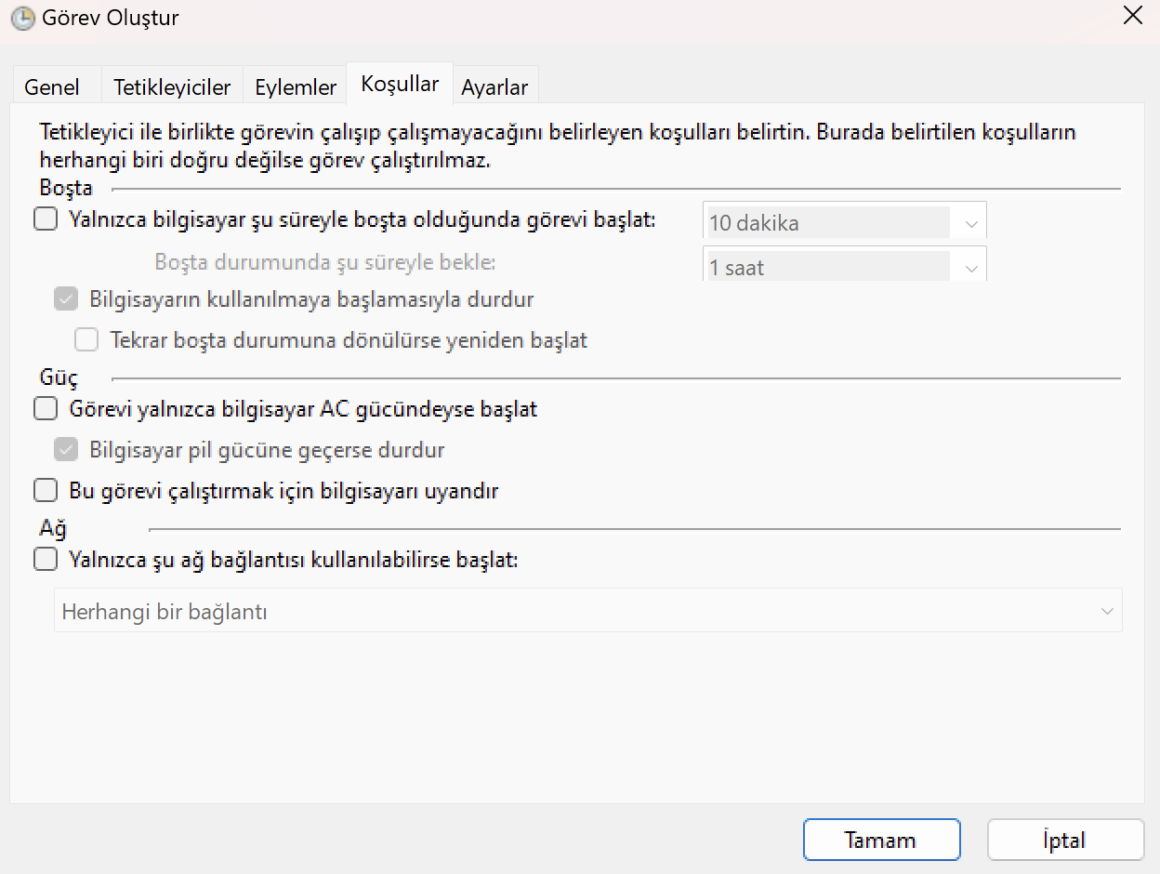
- Seçenekleri resimdeki gibi ayarlayın.
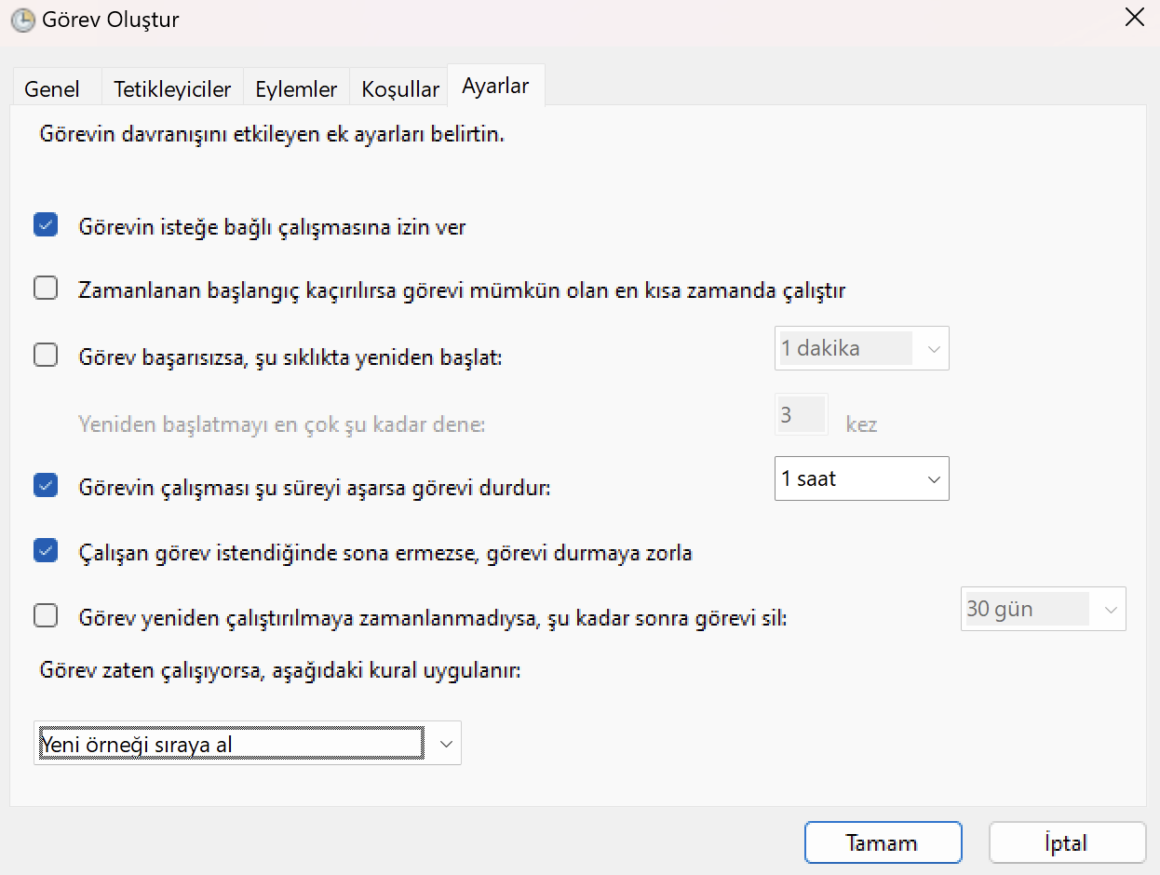
- Kaydetmek için ”Tamam”a tıklayın ve işlem tamamlandı!”
(İsteğe bağlı) PBO2 Tuner ayarları her otomatik olarak uygulandığında özel bir uyarı alma
Eğer her yeniden başlatma veya uykudan uyandırmadan sonra PBO2 Tuner’ın ayarlarının uygulanıp uygulanmadığını kontrol etme dürtüsü hissediyorsanız, işleri kolaylaştıracak bir çözüm olarak özel bir uyarı oluşturabilirsiniz. Yukarıda oluşturduğumuz göreve bağlı olarak, görevin başarıyla gerçekleştirildiğini bildiren bir özel uyarı ayarlayabilirsiniz.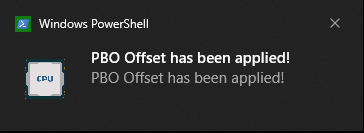
- Bildirimde görmek istediğiniz bir resim bulun ve ”PBO2 tuner.exe” dosyasının bulunduğu klasöre kaydedin.
- Bir metin dosyası açın ve aşağıdaki metni yapıştırın ve gerekli değişiklikleri yapın:
$pngPath="C:\Users\BU_KISIM_İLE_PNG_DOSYANIZIN_OLDUĞU_YERİ_DEĞİŞTİRİN\resim.png";
New-BurntToastNotification -Text "PBO Ayarı uygulandı!", 'PBO Ayarı uygulandı!' -AppLogo $pngPath
- Fraklı kaydet yapıp Alert.ps1 olarak adlandırın, Tüm Dosya türlerini seçin ve PBO2 tuner.exe ile aynı klasöre kaydedin.
- Ardından, Yönetici olarak Windows PowerShell’i açın ve şu komutu çalıştırın:
- Büyük olasılıkla, NuGet sağlayıcısını yüklemeniz gerektiğine dair bir mesaj alacaksınız. Bu durumda, devam etmek için Y tuşuna basın ve PowerShell gerisini halledecek.
- Yüklendikten sonra yukarıdaki komutu tekrar çalıştırın. Bu sefer, güvenilmeyen bir depodan modül yüklediğinize dair bir mesaj alacaksınız. Yine devam etmek için Y tuşuna basın. Modül yüklenecek.
- işlemler bitince bunu yapıştırın:
- PowerShell’e yapıştırdıktan sonra komutu çalıştırın. İlerlemek için Y tuşuna basın. Bu, Alert.ps1‘in gelecekte çalışması için gerekli.
- Bu işlemde bütün risk size aittir, çünkü Windows’un bir güvenlik özelliğini devre dışı bırakıyorsunuz.
- Şimdi görev zamanlayıcıyı yeniden açın ve yukarıda oluşturduğumuz Görev’i arayın.
- Sağ tıklayın, Özellikler’i seçin, Eylemlere gidin ve Yeni’ye tıklayın.
- Doğru şekilde kurulum yapmak için sağlanan Ekran Görüntüsünü kullanın.
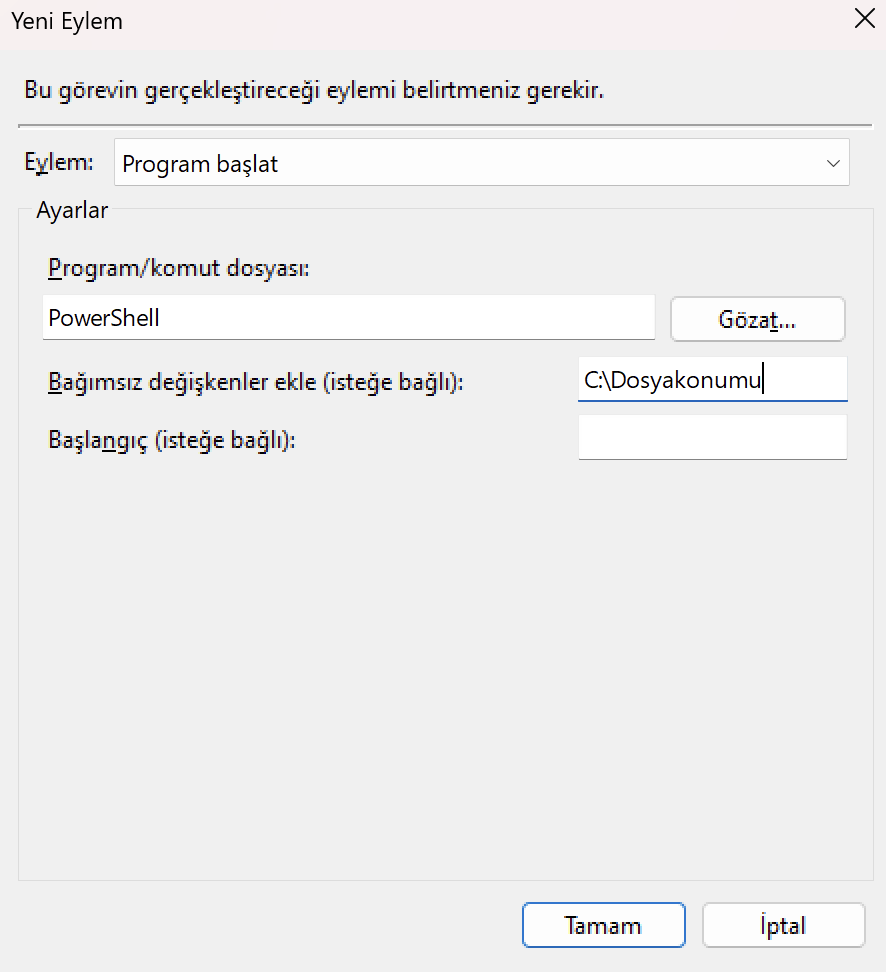
Artık ayarlar her uygulandığında bildirim alabilceksiniz.
CPU hızlarını ve sıcaklıkları optimize etmek için başka hangi yöntemler mevcut?
CPU hızlarını ve sıcaklıkları iyileştirmek için yapabileceğimiz diğer şeyler neler?- Daha iyi bir CPU soğutucusu alabilirsiniz.
- Base clock hızını yükseltebilirsiniz (Bu işlem, bilinçli bir şekilde yapılacaksa ve doğru bilgiye sahipseniz tercih edilebilir, aksi takdirde sistem istikrarını olumsuz etkileyebilir).





